Administración de red: propiedades ventanas de usuario
Para cada cuenta de usuario se crea en su red, puede configurar propiedades adicionales para el usuario por derecho; clic en el nuevo usuario y eligiendo Propiedades en el menú contextual. Este comando abrirá el cuadro de diálogo Propiedades de usuario, que tiene cerca de un millón de fichas que puede utilizar para configurar varias propiedades para el usuario.
Conteúdo
La figura muestra la ficha General, que incluye información básica sobre el usuario, como el nombre del usuario, ubicación de la oficina, y número de teléfono.
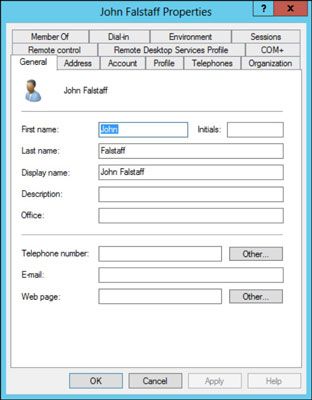
Cambie la información de contacto del usuario
Varias fichas del cuadro de diálogo Propiedades de usuario contienen información de contacto del usuario, como
Dirección: Cambiar dirección del usuario, caja de la oficina de correos, ciudad, estado, código postal, y así sucesivamente.
Teléfonos: Especifique los números de teléfono del usuario.
Organización: Registre puesto de trabajo del usuario y el nombre de su jefe.
Establecer opciones de cuenta
La pestaña Cuenta del cuadro de diálogo Propiedades de usuario ofrece una variedad de opciones interesantes que se pueden establecer para el usuario. Puede cambiar el nombre de inicio de sesión del usuario, cambiar las opciones de contraseña que se configuran al crear la cuenta, y establecer una fecha de caducidad de la cuenta.
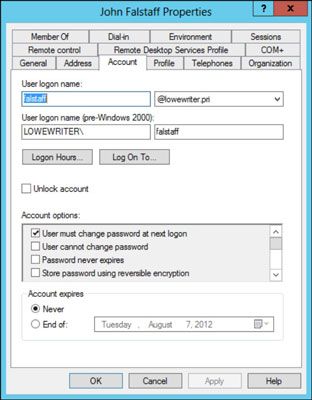
Las siguientes opciones de cuenta están disponibles en el cuadro de lista Opciones de cuenta:
El usuario debe cambiar la contraseña en el próximo inicio de sesión: Esta opción por defecto le permite crear una sola vez la contraseña que se puede conseguir que el usuario inició con la red. La primera vez que el usuario inicia sesión en la red, se le pide que cambie la contraseña.
El usuario no puede cambiar la contraseña: Utilice esta opción si no desea permitir a los usuarios cambiar sus contraseñas. (Obviamente, no se puede utilizar esta opción y la anterior, al mismo tiempo.)
La contraseña nunca expira: Utilice esta opción para omitir la directiva de contraseñas de la expiración de este usuario para que el usuario nunca tendrá que cambiar su contraseña.
Tienda contraseña usando cifrado reversible: Esta opción almacena contraseñas mediante el uso de un esquema de cifrado que los hackers pueden romperse con facilidad, por lo que se debe evitar como la peste.
Cuenta deshabilitada: Esta opción le permite crear una cuenta que todavía no lo necesita. Mientras la cuenta permanece desactivada, el usuario no podrá iniciar sesión.
Smart Card se requiere para inicio de sesión interactivo: Si el ordenador del usuario dispone de un lector de tarjetas inteligentes para leer tarjetas de seguridad automáticamente, seleccione esta opción para requerir al usuario para utilizarlo.
Cuenta es de confianza para la delegación: Esta opción indica que la cuenta es de confianza y puede establecer delegaciones. Esta función avanzada por lo general se reserva para cuentas de administrador.
Cuenta es importante y no se puede delegar: Esta opción evita que otros usuarios haciéndose pasar por esta cuenta.
Usar tipos de cifrado DES para esta cuenta: Esta opción refuerza la encriptación para aplicaciones que requieren mayor seguridad.
No requieren la autenticación Kerberos previa: Kerberos se refiere a un protocolo de seguridad común que se utiliza para autenticar a los usuarios. Seleccione esta opción sólo si está usando otro tipo de seguridad.
Especifique el tiempo de sesión
Puede restringir las horas en las que se permite al usuario iniciar sesión en el sistema. Haga clic en el botón de Horas de inicio de sesión en la ficha Cuenta del cuadro de diálogo Propiedades de usuario para abrir las Horas de inicio de sesión para el cuadro de diálogo [usuario].
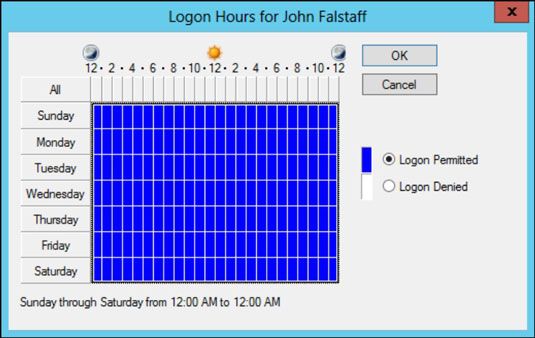
Inicialmente, el cuadro de diálogo de inicio de sesión Horario está configurado para permitir al usuario conectarse a cualquier hora del día o de la noche. Para cambiar la hora que desea que el usuario tenga acceso, haga clic en un día y hora o un rango de días y horas, seleccione Inicio de sesión permitido o inicio de sesión denegado y, a continuación, haga clic en Aceptar.
Restringir el acceso a determinados equipos
Normalmente, un usuario puede utilizar su cuenta de usuario para iniciar sesión en cualquier equipo que es parte del dominio del usuario. Puede restringir un usuario a determinados equipos, sin embargo, haciendo clic en el botón Iniciar sesión en la pestaña Cuenta del cuadro de diálogo Propiedades del usuario. Este botón abre el cuadro de diálogo de inicio de sesión Estaciones de Trabajo.
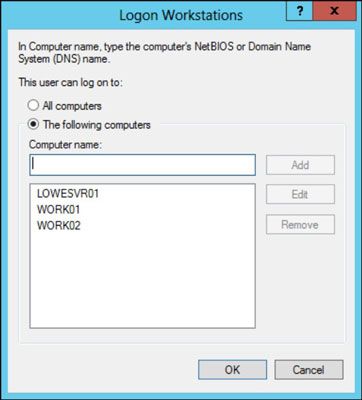
Para restringir al usuario a determinados equipos, seleccione el botón de radio Computadoras Tras. Luego, para cada equipo que desea que el usuario pueda conectarse desde, escriba el nombre del equipo en el cuadro de texto y haga clic en Agregar.
Si comete un error, puede seleccionar el nombre del equipo incorrecto y luego haga clic en Editar para cambiar el nombre. o haga clic en Quitar para eliminar el nombre.
Establezca la información del perfil del usuario
En la ficha Perfil, puede configurar tres bits de información acerca de la información del perfil del usuario:
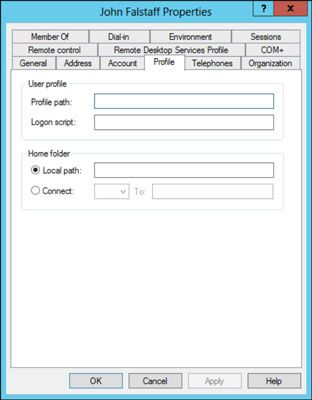
Sendero Perfil: Este campo especifica la ubicación del perfil móvil del usuario ..
Inicio de sesión de secuencias de comandos: Este campo es el nombre de la escritura de la conexión del usuario. LA escritura de la conexión es un archivo por lotes que se ejecuta cada vez que el usuario inicia sesión. El objetivo principal de la secuencia de comandos de inicio de sesión es mapear los recursos compartidos de red que el usuario requiere acceso.
Secuencias de comandos de inicio de sesión son los remanentes de las primeras versiones de Windows NT Server. En Windows Server 2012, los perfiles son la mejor forma de configurar el ordenador del usuario cuando el usuario inicia sesión, incluyendo el establecimiento de unidades compartidas de red. Muchos administradores todavía les gusta la simplicidad de escrituras de la conexión, sin embargo.
Folder Inicio: En este apartado es donde se especifica la ubicación de almacenamiento predeterminada para el usuario.
En la ficha Perfil, puede especificar la ubicación de un perfil existente para el usuario, pero en realidad no vamos a configurar el perfil.





